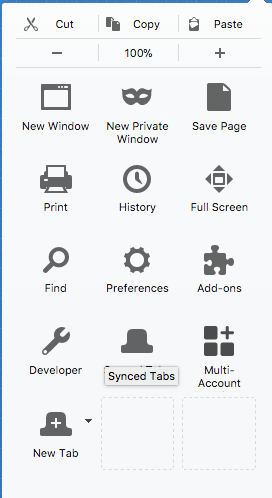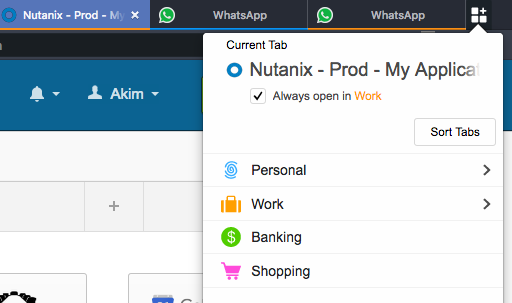Depuis deux mois, j’ai rejoint la société Nutanix. Je passe sur les détails pour l’instant, je ferai peut-être des articles sur le sujet dans le futur. Ici n’est pas l’objet.
Depuis deux mois, je galère avec:
- Deux sessions web Whatsapp
- Une sur mon numéro de mobile privé
- Une sur mon numéro de mobile professionnel
- Deux sessions Google (même chose)
- Deux sessions Facebook, Twitter, etc…
Pour ceux qui sont dans le même cas de figure, vous savez que c’est la galère. On ouvre une session avec un compte, puis on tente d’ouvrir avec le second compte. Mais pour ça il faut déconnecter le compte connecté pour pouvoir connecter l’autre. Ca marche aussi de la même façon pour Tinder pour les friands de rencontres aux profils multiples… si si… et pour les forums et tous les autres sites sur lesquels on peut utiliser un nom d’utilisateur et un mot de passe.
Tout ça est lié à la gestion des sessions. Chaque fois que vous ouvrez un site, vous créez une session avec celui-ci. Tant que vous ne fermez pas le site, ou que vous ne vous déconnectez pas, la session reste active. Tout onglet que vous ouvrirez sur le même site, avec le même navigateur, sera lié à la même session. Dès lors, impossible de connecter simultanément deux comptes. Idem pour les sites marchands et les paniers. Impossible de faire des paniers différents dans deux onglets, car le panier est lié à la session courante.
Une façon de contourner le problème est d’utiliser deux navigateurs. Par exemple, Firefox pour le privé, et Chrome pour le professionnel. Chaque navigateur ouvrant une session propre. Mais je déteste Chrome… et je ne parle même pas de ce dont je pense de Safari ou Edge. Firefox reste mon navigateur préféré, de très loin. Il me fallait donc une alternative.
Aujourd’hui, je me suis lancé en recherche et j’ai trouvé “Multi-Account Containers”, un web plugin pour Firefox.Ce plugin permet de créer des onglets par catégories, codés par couleurs. Ainsi, vous pouvez créer autant de sessions séparées sur les sites que vous souhaitez sans quitter Firefox ni déconnecter vos sessions. Le plus beau, c’est qu’il est développé par Mozilla. Plutôt sûr et très probablement pérenne.
Par défaut, quatre containers sont proposés:
- Personal
- Work
- Banking
- Shopping
Vous pouvez créer plus de containers à votre convenance. Il est possible de personnaliser les boutons pour que lorsque vous ajoutiez un onglet, vous deviez toujours choisir le container. Ainsi, chaque onglet est forcément assigné à un container et codé par une couleur. Un excellent moyen d’organiser ses onglets Firefox.
Pour installer le plugin, rendez-vous sur https://addons.mozilla.org/fr/firefox/addon/multi-account-containers/
Pour éviter de créer des onglets hors container, vous pouvez procéder comme suit:
rendez-vous dans le menu de personnalisation ![]() et cliquez sur “Customize” ou “Personnaliser”.
et cliquez sur “Customize” ou “Personnaliser”.
Ensuite cliquez sur le ![]() qui permet d’ajouter un onglet à Firefox, puis glissez le dans une case avec les autres icônes (dans la boite ci-dessus).
qui permet d’ajouter un onglet à Firefox, puis glissez le dans une case avec les autres icônes (dans la boite ci-dessus).
Enfin, Cliquez sur le bouton “Multi-Account” et mettez-le à la place du bouton que vous venez d’enlever. Dorénavant, au lieu du “+” pour ajouter un onglet, vous avez le petit icône de Multi-Account Containers, et vous pourrez sélectionner un container pour chaque nouvel onglet:
Sélectionnez le container de votre choix, ou créez-en un nouveau si ça vous chante.
Sachant que j’utilise le thème foncé de Firefox, voici ce que ça donne chez moi:
Sur chaque onglet, la couleur m’indique le container. Bleu, privé, Orange, professionnel. Et dans la barre d’adresse est affiché dans la couleur propre le nom du container. Très pratique par exemple pour Whatsapp qui ne permet pas de voir quel login est utilisé dans l’onglet.
Enfin, pour spécifier qu’un site doit systématiquement être ouvert dans un container spécifique, une fois celui-ci ouvert, il suffit de retourner dans le bouton de “Multi-Account Container” et spécifier que le site doit toujours être ouvert dans le même container. C’est toutefois impossible si l’adresse est la même pour tous les comptes (par exemple pour web.whatsapp.com). Je l’utilise pour Okta par exemple, qui est purement professionnel:
Voilà. All set. Je peux ENFIN abandonné Chrome et Safari à nouveau. Content Kikim